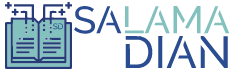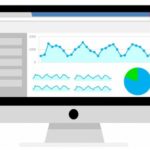Perbedaan Save dan Save As – Fitur ini sering kita temui ketika kita membuka menu pada berbagai macam aplikasi di komputer, entah itu notepad, coreldraw, photoshop, microsoft excel, power point ataupun microsoft word, entah itu word versi 2007, 2010, 2013, 2016 ataupun 2019.
Fungsi dari keduanya adalah untuk menyimpan data, hanya saja save as digunakan ketika kita ingin menyimpan data dengan format yang baru. Dalam bahasa Indonesia Save diartikan sebagai Simpan. Sedangkan Save As diartikan sebagai Simpan sebagai (file baru).
Agar anda lebih paham tentang perbedaan save dan save as berikut ini kami jelaskan secara sederhana apa itu perbedaan dari kedua tombol penyimpanan ini.
Daftar Isi Artikel
Perbedaan Save dan Save As

Save digunakan untuk menyimpan suatu file/dokumen yang pernah dibuat atau belum pernah dibuat sebelumnya.
Save As digunakan untuk menyimpan suatu file/dokumen dengan nama, format dan tempat penyimpanan berbeda dari file yang ada sebelumnya.
Maksudnya gini: Ketika kita membuat satu tulisan di word untuk pertama kali. Kita bisa menyimpan dokumen tersebut dengan Save ataupun Save as. Fungsi keduanya ditahap ini masih sama.
Misal kita simpan dokumen tersebut dengan nama “Tugas Mengetik Dinda Adinda” di folder my Document dengan format .txt
Baca Juga : Pengertian Google Drive
Namun fungsi save dan save as menjadi berbeda ketika kita mengedit lagi tulisan tersebut entah dengan meneruskan atau membuka ulang file “Tugas mengetik Dinda Adinda” tersebut.
Ketika kita akan menyimpan file dengan Save maka dokumen akan tersimpan di tempat yang pertama kita buat tadi.
Tapi jika kita menyimpan dengan Save as maka kita seolah-olah menyimpan sebagai file baru. Sehingga nantinya dokumen akan menjadi 2.
Tabel Perbedaan Save dan Save As
| FUNGSI SAVE | FUNGSI SAVE AS |
| Menyimpan Dokumen Baru. | Menyimpan Dokumen Baru. |
| Membuat File Tersimpan Pada Simpanan Sebelumnya. | Membuat File Tersimpan Pada Simpanan Baru. |
| Shortcut Menggunakan Ctrl + S. | Shortcut Menggunakan F12. |
| Ditentukan oleh Komputer (default). | Ditentukan Oleh Pengguna. |
| File ditempatkan sesuai folder simpanan sebelumnya. | File ditempatkan pada folder sesuai keinginan pengguna. |
Cara Menyimpan File yang Aman
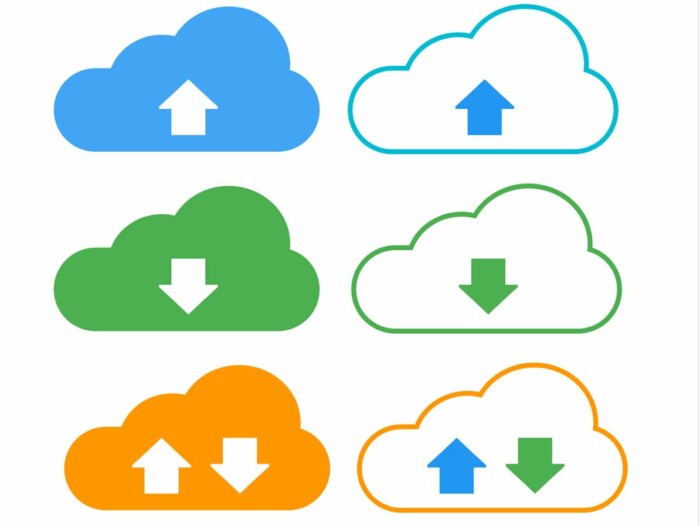
Ketika bekerja dengan dokumen, apalagi skripsi, tesis ataupun tugas tugas sekolah penting. Ada baiknya kita melakukan langkah-langkah penyimpanan file secara baik, agar file kita aman dan tidak hilang karena sesuatu hal.
Karena menyedihkan rasanya jika kita sudah bersusah payah mengerjakan tugas di komputer tiba-tiba ketika mendekati waktu pengumpulan tugas file kita hilang atau rusak. Nah, untuk mengantisipasi hal tersebut ada beberapa tips yang bisa dilakukan. Diantaranya adalah;
1. Menyimpan File Secara Cloud
Sekarang ini banyak sekali penyimpanan berbasis online atau cloud (awan) seperti misalnya google drive ataupun dropbox.
Dengan menyimpan file pada media penyimpanan berbasis cloud, data kita lebih aman daripada menyimpannya pada laptop yang lebih rentan terhadap virus komputer ataupun barang hilang karena pencurian.
Yang perlu diperhatikan adalah tiap cloud storage memiliki batasan besar file yang bisa disimpan, tak terkecuali Google Drive. Dikutip dari Leskompi, bahwa ada batasan 15 gb yang bisa kita gunakan untuk mengupload dan menyimpan file di Google Drive.
2. Menggunakan Google Docs
Google menyediakan aplikasi teks berbasis online yang memungkinkan pengguna bekerja secara bersama-sama dalam 1 file dan berbagi sumber daya.
Tidak ada salahnya bila kita sedang mengerjakan tugas penting seperti misalnya skripsi menggunakan google docs sebagai media backUp. Walaupun kita sudah menyimpan data pada laptop usahakan untuk mengcopy file tersebut pada google docs.
Dengan cara ini cadangan file bisa tersimpan dengan aman dan juga kita bisa membuka dan melakukan pengeditan kapanpun dan dimanapun.
Gimana? sudah ngerti belum apa itu perbedaan save dan save as. Bila masih belum dimengerti, alangkah baiknya jika kamu mempraktekannya secara langsung agar lebih paham.
Atau bila anda masih gagal menyimpan file pada word atau software aplikasi lain, mungkin itu dikarenakan ada error pada aplikasi yang digunakan. Pada beberapa jenis aplikasi biasanya tombol penyimpanan save tidak berfungsi jika menggunakan versi trial.
Untuk melakukan penyimpanan anda harus melakukan aktivasi dengan menggunakan kode tertentu yang bersifat premium atau berbayar.
Demikian artikel singkat dari kami mengenai perbedaan antara Save dan save as. Semoga bermanfaat bagi rekan-rekan pembelajar sekalian.